Оживіть зображення за допомогою інструмента для створення файлів GIF в Adobe Photoshop.
У наші дні в Інтернеті рухається все, тому файли GIF є дуже поширеними. Рухоме зображення може зробити історію цікавішою, а за допомогою Adobe Photoshop створення високоякісних файлів GIF стає ще простішим. Ваше натхнення й творчий потенціал можуть зробити вас зіркою на Giphy, Vimeo, Snapchat або на будь-якій іншій платформі.

Дизайнер, художній директор і автор вмісту Кендалл Плент працює із зображеннями природи, вуличною фотографією і навіть малюнками черепів. Вона також працює заступником креативного директора Adobe, де використовує свій творчий підхід до роботи.
Додайте до свого файлу GIF аватари, значки емоцій, відеоролики з веб-камери тощо. Гнучкість у поєднанні з легкістю. Про що ще можна мріяти? Перегляньте, як створюється файл GIF нижче.
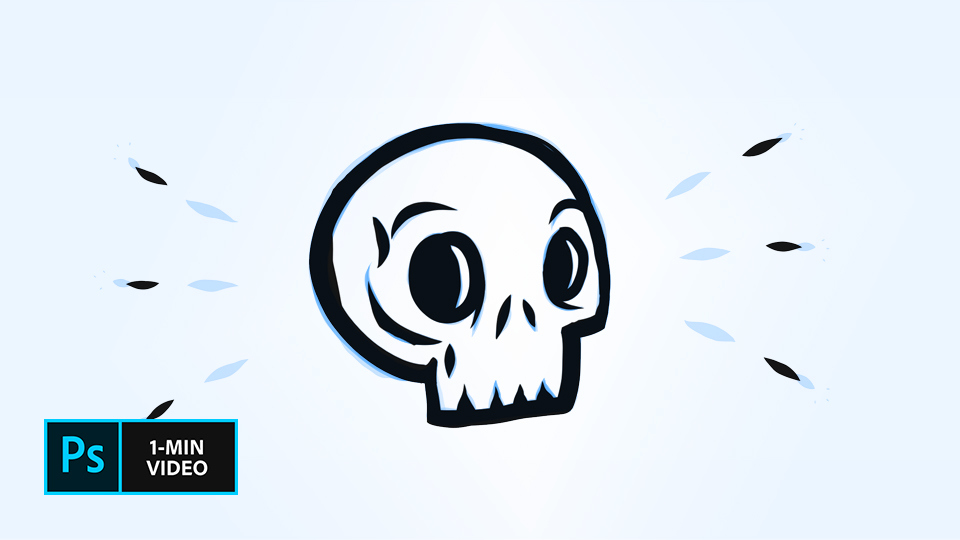
Перегляньте це коротке однохвилинне відео, щоб дізнатися, як Кендалл Плент створює GIF-файли. Усі етапи описані нижче.
Створити бездоганний файл GIF дуже легко й швидко.
Ось як це зробити.
Редактор GIF-файлів надає всі функціональні можливості для редагування в зручному для використання робочому середовищі.
Фільтри й ефекти.
Відретушуйте зображення у форматі GIF, додайте привабливі фільтри та ефекти, щоб отримати необхідний вигляд.
Швидкість анімації.
Задайте швидкість анімації GIF у налаштуваннях частоти кадрів за допомогою шкали часу.
Додавання тексту.
Додайте текст до анімації та виберіть необхідний шрифт, зокрема TruType, OpenType SVG або будь-який інший шрифт із бібліотеки Typekit.
Змінення розміру зображень.
Налаштуйте розмір зображення шляхом простого перетягування, зберігаючи різкість.
Підтримка будь-яких типів файлів.
Файли GIF можна створювати з файлів BMP, JPG, PNG та інших типів файлів зображень, а також відеофайлів, зокрема AVI, FLV і MP4.
Подивіться, як створюється файл GIF.
Подивіться, як дизайнер і творець файлів GIF Кендалл Плент вдихає нове життя в один зі своїх ескізів, перетворюючи його на файл GIF. Перегляньте це коротке однохвилинне відео, щоб дізнатися, як Кендалл створює GIF-файли.
Вона працює з зображеннями природи, вуличною фотографію та малюнками черепів. Кендалл Плент – дизайнер, художній директор і автор вмісту, яка також працює заступником креативного директора Adobe, де використовує свій творчий підхід до роботи.
Усі кроки, які вона виконувала, описано нижче.
Перед початком.
Скористайтеся цими зразками ескізів або створіть власні.
Крок 1. Створення ескізу
Першим кроком Плент було створення варіантів її початкового малюнка для відображення різних станів руху та збереження кожного варіанта як окремого файлу. Потім вона відкрила перший ескіз у Photoshop і перетягла решту файлів зі свого комп’ютера до документа, та натиснула клавішу Return (або Enter), щоб розмістити кожен файл на своєму шарі. Потім вона натиснула на значок «Блокування», щоб розблокувати початковий шар.
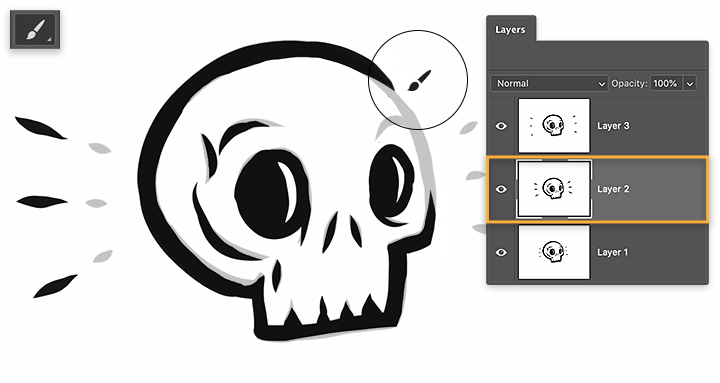
Крок 2. Оживлення
Коли ескізі були готові до оживлення, Плент відкрила шкалу часу («Вікно» > «Шкала часу»), в розкривному меню вибрала «Створити анімацію з кадрів» та «Створити кадри з шарів». Якщо ви раніше користувалися шкалою часу, за замовчуванням вона може заповнюватися порожніми кадрами. У такому разі натисніть перший кадр, а потім останній, утримуючи натисненою клавішу Shift. У розкривному меню виберіть пункт «Вилучити кадри». Після цього ви можете обрати пункт «Створити кадри з шарів».
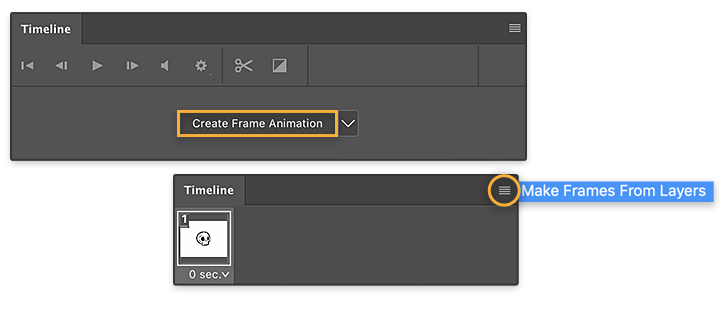
Крок 3.Задання темпу анімації
Щоб задати однакову тривалість відображення кожного кадру, Плент натиснула перший кадр на шкалі часу, а потім останній, утримуючи натисненою клавішу Shift. Якщо натиснути клавішу зі стрілкою донизу на одному кадрі і встановити інтервал у 0,1 секунди, це значення буде задано для всіх вибраних кадрів. Далі в розкривному меню під шкалою часу Плент вибрала пункт «Завжди», щоб анімація відтворювалась циклічно. Щоб здійснити попередній перегляд тривалості анімації, натисніть кнопку «Відтворити».
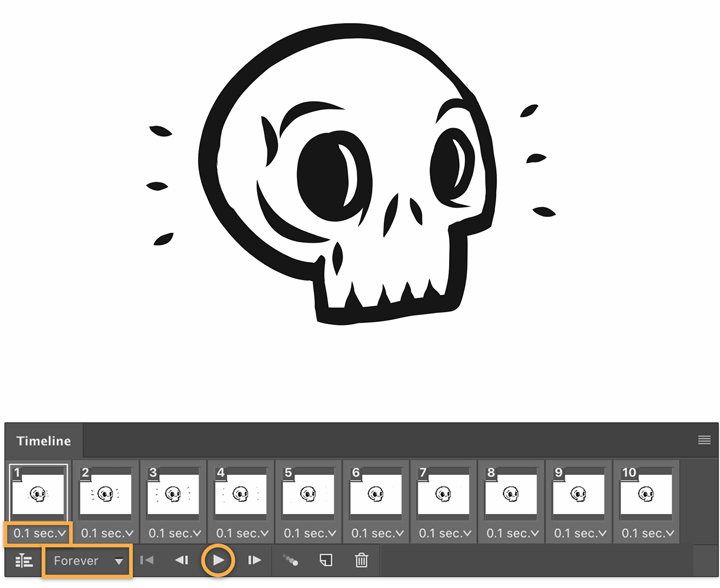
Крок 4. Експорт у GIF
Виберіть «Файл» > «Експортувати» > «Зберегти для Web» (стара версія). У розділі «Формат експорту» виберіть GIF, а в пункті «Параметри циклу» – «Завжди».
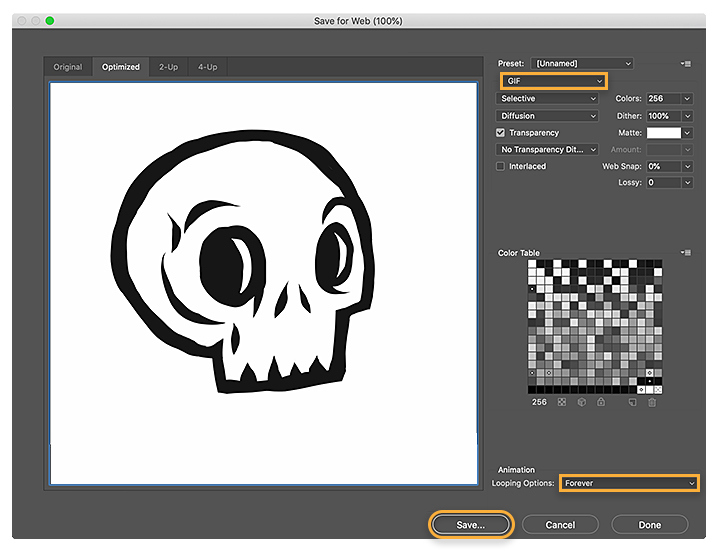
Публікування GIF-анімації.
Створюйте власні GIF-файли, публікуйте їх в улюблених соціальних мережах або надсилайте друзям. І не припиняйте творити.
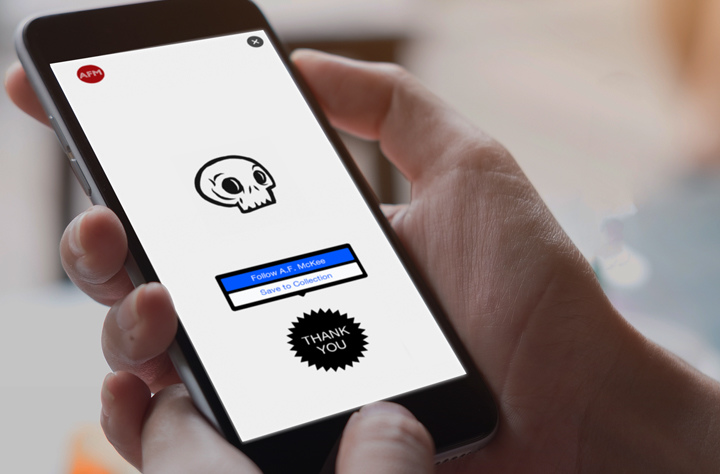
Примітка: файли проекту, включені до цього навчального посібника, призначені виключно для учбових цілей.
Отримайте більше можливостей з Adobe Photoshop.
Створюйте чудові зображення за допомогоюпензлів Photoshop, функції заповнення з урахуванням вмісту, фотоефектів, інструмента Neural Filter, функції заміни неба та багатьох інших інструментів, на які покладаються фотографи.
Ознайомтесь із сімейством програм Photoshop.
Можливо, вас також зацікавлять такі теми…
Створіть красу і знайдіть внутрішній спокій з мистецтвом мандала
Ознайомтеся із історією дизайну мандала та отримайте поради щодо малювання цих священних символів.
Що таке ASMR-відео і як привернути підписників до свого каналу на YouTube.
Мільйони людей дивляться ASMR-ролики, щоб розслабитися. Дізнайтеся, як створити відео, яке заспокоює та розслабляє.
Створення чудової портретної фотографії.
Зробіть крок назустріч ідеальним портретам з порадами від професійних фотографів.
Створіть красу і знайдіть внутрішній спокій з мистецтвом мандала
Ознайомтеся із історією дизайну мандала та отримайте поради щодо малювання цих священних символів.


